Introdução ao Planner no Teams
A aplicação Planner no Microsoft Teams reúne todas as suas tarefas e planos no ecossistema do Microsoft 365 numa única localização conveniente. Ajuda-o a gerir tarefas de forma mais eficiente para planos individuais e iniciativas de equipa, bem como projetos de maior escala alinhados com objetivos e objetivos estratégicos fundamentais.
Depois de adicionar a aplicação Planner ao Teams, encontrará:
-
O Meu Dia: inclui todas as tarefas que devem ser concluídas hoje, juntamente com quaisquer tarefas que opte por adicionar a esta vista.
-
As Minhas Tarefas: inclui um local dedicado denominado Tarefas Privadas para criar rapidamente tarefas, E-mails Sinalizados e Tarefas que lhe foram atribuídas a partir das notas de reunião da Equipa, planos básicos, planos premium e componentes Loop.
-
Os Meus Planos: inclui todas as suas listas de Tarefas, planos básicos e planos premium.
-
Novo Plano: crie novos planos pessoais ou partilhados diretamente na aplicação.
Também pode utilizar a aplicação Planner para receber notificações sobre Planner tarefas.
Adicionar a aplicação Planner
Existem várias formas de adicionar uma aplicação ao Microsoft Teams. A forma mais simples é selecionar Ver mais aplicações, procurar Planner na barra de pesquisa e, em seguida, selecionar Adicionar.
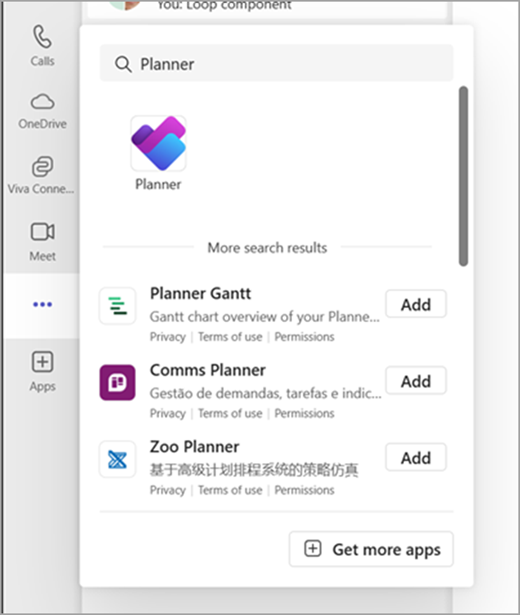
Sugestão: Para afixar a aplicação para facilitar o acesso, clique com o botão direito do rato no Planner depois de adicionar a aplicação e selecione Afixar. Para abrir a aplicação Planner numa janela separada, selecione Abrir numa nova janela.
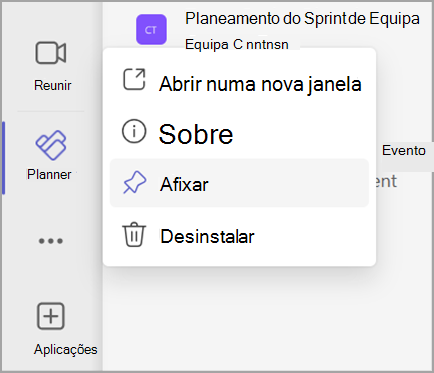
Nota: Se não vir Planner, a sua organização poderá não ter a aplicação ativada. Contacte o administrador para saber mais.
Planear o seu dia com O Meu Dia
O Meu Dia é um espaço de concentração sem confusão que o ajuda a manter-se a par das tarefas em que se quer concentrar hoje. As tarefas de As Minhas Tarefas e planos pessoais que estão a ser concluídas hoje serão apresentadas em O Meu Dia. Também pode criar tarefas que considere importantes e que podem necessitar da sua atenção.
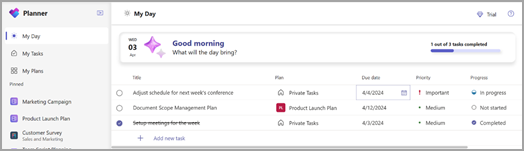
O seu dashboard diário:
-
Prioridades escolhidas a dedo: determine e adicione as tarefas principais do dia.
-
População automática: as tarefas de As Minhas Tarefas e os planos pessoais que estão previstos para hoje aparecem automaticamente em O Meu Dia, mantendo-o a par de prazos importantes.
-
Atribuir prioridades e trabalhar nestas tarefas: assim que as tarefas estiverem em O Meu Dia, pode atribuir prioridades às tarefas pela ordem que pretende realizar hoje.
-
Comece de novo em O Meu Dia todos os dias: O Meu Dia limpa-se todas as noites, para que possa começar o dia seguinte com uma ardósia em branco e personalizar o seu dia. Quaisquer tarefas inacabadas em O Meu Dia que restam antes de ser desmarcada estarão disponíveis no Plano original de onde vieram.
Controlar as suas tarefas em As Minhas Tarefas
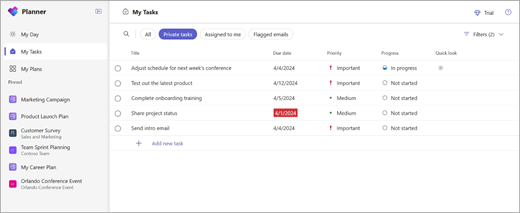
Planner oferece uma vista As Minhas Tarefas, concebida para centralizar todas as tarefas relevantes para si. As Minhas Tarefas estão organizadas em quatro vistas distintas, cada uma com um objetivo exclusivo:
Tarefas privadas: as tarefas privadas são um local onde pode anotar rapidamente tarefas à velocidade do pensamento. Este é um local onde pode criar tarefas que ainda não pertencem a um plano. Em seguida, pode organizar ainda mais estas tarefas dentro de Planos ao selecionar Mais ações, o que o ajudará a mover estas tarefas desorganizadas em planos definitivos.
Atribuído a mim: inclui todas as tarefas que lhe foram atribuídas nas notas de reunião do Teams, planos básicos, planos premium, componente Loop e listas partilhadas no To Do.
E-mails sinalizados: todos os seus e-mails sinalizados do Outlook são apresentados na secção E-mails sinalizados. Também pode navegar para os e-mails diretamente a partir da tarefa ao selecionar o anexo.
Tudo: a vista Tudo fornece uma agregação de todas as suas tarefas individuais de Tarefas privadas, Atribuídas a mim e E-mails sinalizados. Em seguida, pode filtrar e ordenar para satisfazer as suas necessidades. Por exemplo, se quiser ver todas as suas tarefas com conclusão prevista para amanhã e forem urgentes, basta aplicar o filtro nesta vista e obter uma lista organizada de tarefas.
Ver todos os seus planos com Os Meus Planos
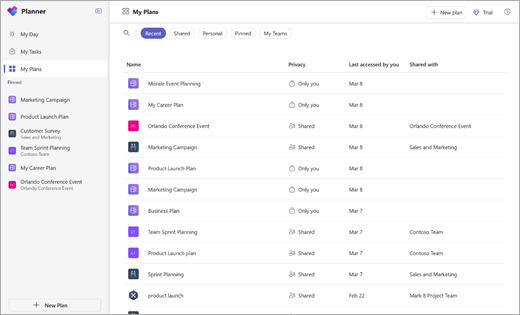
A página Os Meus Planos no Planner mostra todos os seus planos, independentemente do local onde foram criados. Isto inclui listas criadas no To Do, planos criados em Planner e Project na Web, planos Loop, planos a partir de notas de reunião do Teams e muito mais.
A página Os Meus Planos fornece cinco filtros para ajudar a encontrar o plano ou lista correto:
-
Recente:Mostra os seus planos e listas acedidos mais recentemente.
-
Partilhado:Mostra os seus planos e listas partilhados.
-
Pessoal:Mostra os seus planos e listas pessoais.
-
Afixado:Mostra todos os planos e listas que afixou.
-
As minhas equipas: Mostra todos os seus planos que são partilhados com um canal da Equipa.
Sugestão: Utilize palavras-chave para localizar rapidamente planos e listas ao selecionar Filtrar por palavra-chave.
Criar novos planos
Com os planos, pode gerir facilmente a carga de trabalho da sua equipa, controlar o trabalho em objetivos de equipa, organizar o trabalho em sprints através de planeamento ágil, controlar dependências na vista de linha cronológica e muito mais.
Selecione Novo no painel de navegação esquerdo para criar um novo plano. Em seguida, pode selecionar uma opção em branco ou começar a partir de um dos nossos modelos que correspondem ao seu caso de utilização. Algumas opções são premium e requerem uma licença premium para criar.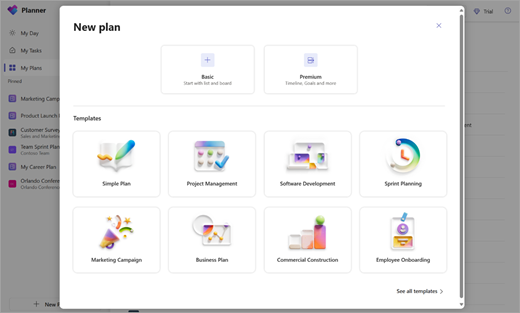
Após a seleção, ser-lhe-á pedido um nome de plano e, opcionalmente, um grupo do Microsoft 365. Pode deixar a seleção de grupo opcional em branco para criar um plano pessoal ou preenchê-lo para criar um plano partilhado.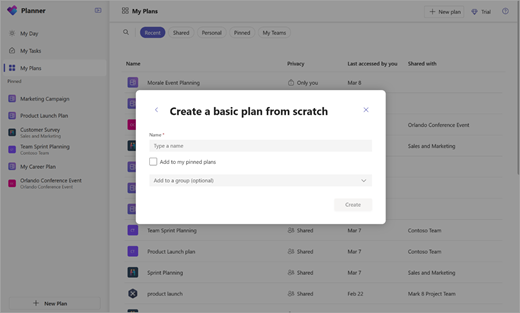
Obter notificações sobre Planner tarefas
As notificações de tarefas serão apresentadas no seu feed de atividades do Teams, tanto no seu ambiente de trabalho como na aplicação Teams para dispositivos móveis. Receberá uma notificação quando:
-
Outra pessoa atribui-lhe uma tarefa.
-
Outra pessoa atribui-lhe uma tarefa urgente.
-
Outra pessoa torna urgente uma tarefa atribuída a si.
-
Outra pessoa torna uma tarefa atribuída a si não urgente.
-
Outra pessoa altera o progresso de uma tarefa que lhe foi atribuída.
-
Alguém o remove dos detentores de uma tarefa.
Mais informações
Para saber mais sobre o que pode fazer com os planos no Planner, consulte:










